Ved hjælp af PKI-signeringsmodulet kan en bruger få et dokument signeret ved hjælp af PKI-signeringsplatformen.
Elektronisk signering af dokumentet starter med e-mailing af dokumentet:

Derefter åbnes et panel i MS Word, hvor signeringsdataene forberedes, og signaturen kan startes.
Skiltet detaljer.
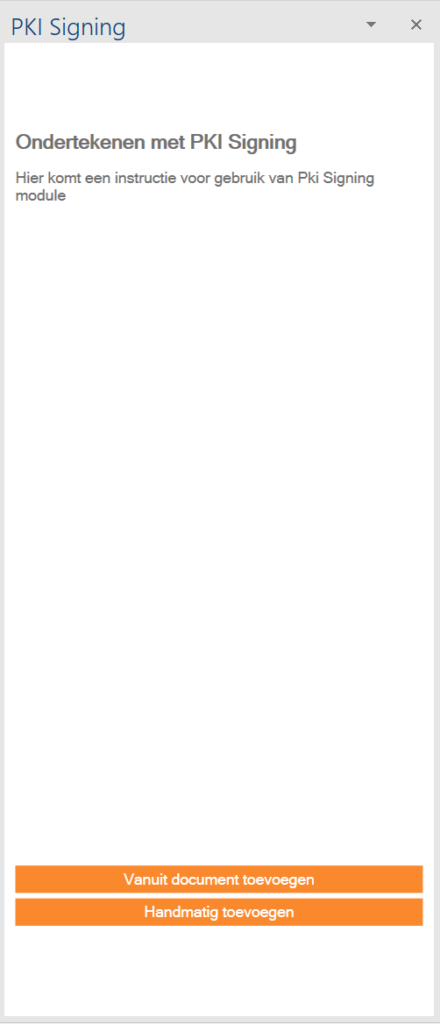
Underskrivere er nødvendige for at underskrive et dokument. Disse underskrivere kan allerede være til stede i de dStyle-data, der er gemt i dokumentet. Når panelet åbnes, scannes disse data, og så meget som muligt forberedes til brugeren.
Hvis der ikke findes færdige data, åbnes panelet som vist på billedet.
Brugeren kan derefter manuelt tilføje nye underskrivere eller søge efter personlige data i dokumentet, der skal tilføjes som underskrivere.
Hvis dokumentet ikke er et dStyle-dokument, dvs. ikke er oprettet med den nye funktion og ikke er oprettet med en dStyle-skabelon, vil der ikke være nogen personlige data i dokumentet.
For PKI-signering skal følgende data være til stede:
Underskriverens navn. Dette er enten fornavn eller efternavn eller begge dele.
Underskriverens e-mailadresse. Når du indtaster en e-mailadresse, kontrolleres adressens form, men det verificeres ikke, at adressen virkelig eksisterer. Udfyld dette felt omhyggeligt.
Mobiltelefonnummeret er også påkrævet. Når du underskriver dokumentet, bruges såkaldt "to-faktor-autentificering". Det betyder, at underskriveren får tilsendt en kode på sin mobil og skal indtaste den i underskriftsprocessen for at verificere, at e-mailadressen og mobilnummeret hører sammen. I stedet for et mobilnummer kan der også bruges et fastnetnummer, men det anses generelt for uønsket, da fastnetnumre ofte deles af flere personer.
Endelig skal der angives en endelig signaturdato, eller udløbsdato.
Ovenstående personoplysninger indtastes i en dialogboks. Dialogboksen kan kun lukkes med OK, hvis de obligatoriske data er indtastet. Desuden skal udløbsdatoen ligge ude i fremtiden:

Alle personer, der er opført som underskrivere, vises i PKI-signeringspanelet. Hvis dataene ikke er korrekte eller fuldstændige, er dette angivet på listen. Dataene for alle underskrivere kan altid justeres med knappen Skift eller slettes med knappen Slet:
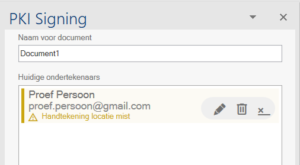
I eksemplet ovenfor mangler dt stadig at tilføje signaturplaceringen. Dette er påkrævet for alle personer, som ikke automatisk blev tilføjet, da modulet blev startet.
Tilføjelse af signaturplaceringen sker på det tidspunkt, hvor der trykkes på knappen. Placeringen er den, hvor brugeren er i øjeblikket i dokumentet. Der vises en indholdskontrol i teksten med teksten "signaturplacering":
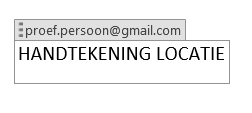
Underskriftsprocessen
Signeringsprocessen startes ved at trykke på startknappen. Denne knap bliver kun aktiv, hvis der er mindst én underskriver, og hvis alle underskrivere er indtastet korrekt, og hvis alle underskrivere har en underskriftsplacering i dokumentet.
Efter start vil autentificering med PKI Signing-platformen finde sted. Dette vil blive automatiseret så meget som muligt. Dette gør det muligt for brugeren at give modulet tilladelse første gang til også at sende fremtidige signeringsanmodninger (fra den samme pc af den samme bruger) uden at foretage fuld godkendelse hver gang.
Godkendelses- og tilladelsesprocessen sker i et separat vindue, som er under kontrol af PKI Signing-platformen.
Signeringsprocessen kan stadig mislykkes under forskellige forhold. Brugeren får besked om dette i et meddelelsesvindue. Betingelserne omfatter:
- Forskellige underskrivere har den samme e-mailadresse.
- Godkendelsesprocessen mislykkes.
- Brugeren giver ikke tilladelse.
Hvis signeringsprocessen er startet korrekt, kan brugeren se den i et meddelelsesvindue. Den videre kurs for underskrivelsen er nu i hænderne på PKI Signing platform. Det sender e-mails til underskriverne og rapporterer brugeren til deres PKI-konto, når signaturen er færdig.